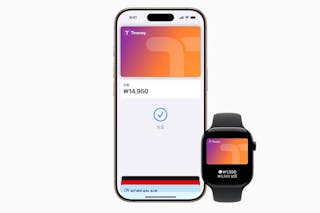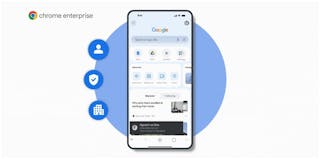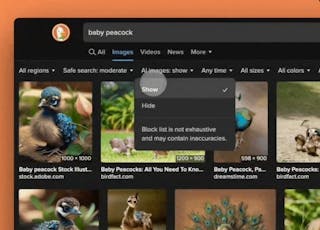你更新了嗎?Chrome 瀏覽器推出第50版更新 (不再支援 Windows Vista、XP)
Chrome 瀏覽器是艾倫每天必用的上網工具,當初只是因為 IE 速度越來越慢換成 Chrome 瀏覽器來使用,沒想到一換就上癮,很多擴充功能可以使用,重點都是免費的,而且登入 Google 帳號還可以將歷史紀錄、安裝過的擴充功能、瀏覽過的網頁帶著走,不論走到哪、使用別人的電腦都沒關係,登入Google 帳號就像在家裡使用電腦一樣的方便和上手。 使用 Chrome 瀏覽器,好處多多 <1> <2> 免費的擴充外掛隨你用 這次釋出 Chrome 瀏覽器最新版本更新,版本為 50.0.2661.75,主要是針對 V8 JavaScript 引擎、PDFium 存取錯誤與瀏覽
9 年前


![是[攝影小教室] 棚燈教學影片特集(1)雙燈+反光板,輕鬆拍出超有質感的「深色玻璃瓶」這篇文章的首圖](https://bucket-image.inkmaginecms.com/version/desktop/1/image/2025/04/18c0d748-cc47-4129-a5d6-6884fecab5be.jpg)
![是[Chrome 擴充功能] 有了「Papier」,Google瀏覽器就是我的便利貼這篇文章的首圖](https://bucket-image.inkmaginecms.com/version/desktop/1/image/2025/04/762863c1-750f-4c53-b1b5-7ade39fb53d9.jpg)


![是[Chrome 擴充功能] 台灣高鐵車種標示,直達車?跳蛙式?站站停?一目了然!這篇文章的首圖](https://bucket-image.inkmaginecms.com/version/desktop/1/image/2025/04/fdf878b4-4be1-486a-bdf7-07bad5d6c33d.jpg)

![是[Chrome 擴充功能] Chrome 分頁管理救星 – Tabs Outliner這篇文章的首圖](https://bucket-image.inkmaginecms.com/version/desktop/1/image/2025/04/f18cbd2f-00e3-42a2-a532-4256bdd4f796.jpg)